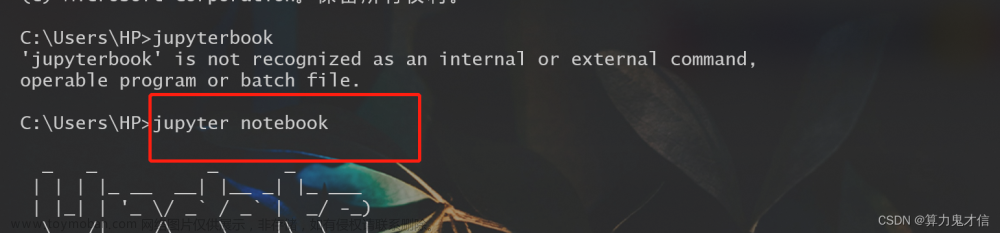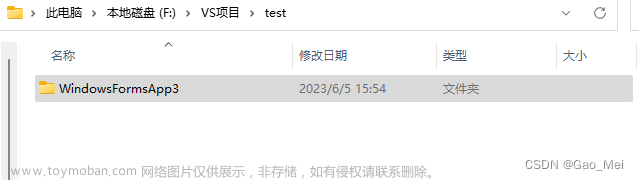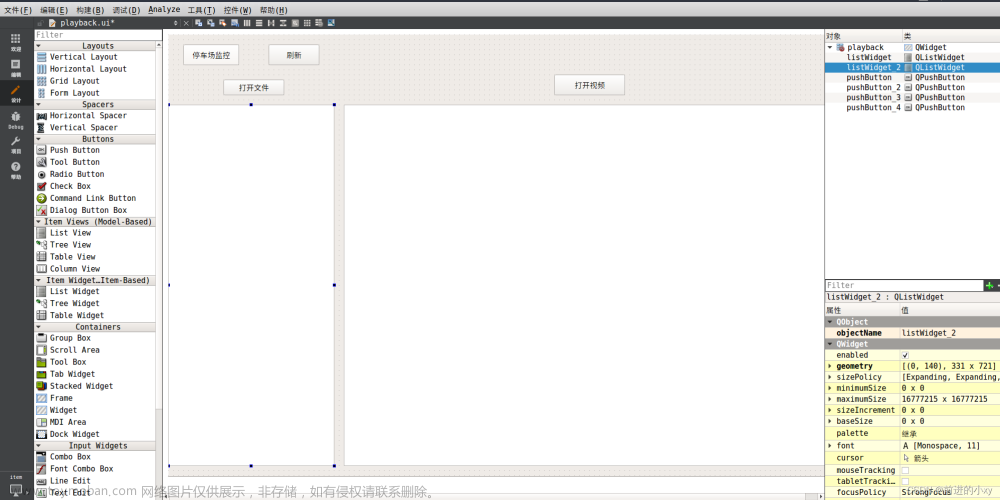注:数据结构同上一篇博文类似文章来源:https://www.toymoban.com/news/detail-673007.html
一、代码
import os
import cv2
import shutil
path0=os.getcwd()+'\\apple\\RGB'
path1=os.getcwd()+'\\apple\\tof_confidence'
# path2=os.getcwd()+'\\apple\\tof_depth'
# path3=os.getcwd()+'\\apple\\tof_depthRGB'
# path4=os.getcwd()+'\\apple\\tof_points'
# path5=os.getcwd()+'\\apple\\tof_intensity'
if not os.path.exists(path0):
os.makedirs(path0)
if not os.path.exists(path1):
os.makedirs(path1)
# if not os.path.exists(path2):
# os.makedirs(path2)
# if not os.path.exists(path3):
# os.makedirs(path3)
# if not os.path.exists(path4):
# os.makedirs(path4)
# if not os.path.exists(path5):
# os.makedirs(path5)
path6=r'E:\Date_Set_Apple\2022_9'
folders=os.listdir(path6)
print(folders)
# d_num = 0
# dr_num =0
# i_num = 0
# p_num = 0
r_num = 0
c_num = 0
for folder in folders:
path7=path6+'/'+folder
fd=os.listdir(path7)
print(fd)
for f in fd:
path8=path7+'/'+f
images=os.listdir(path8)
for image in images:
if image.startswith('RGB'):
img=cv2.imread(path8+"/"+image)
cv2.imshow('img',img)
cv2.waitKey(1)
cv2.destroyAllWindows()
cv2.imwrite(r'C:\Users\Hasee\apple\apple\RGB\no'+ str(r_num) + '.png', img)
m= open('rgb_confidence.txt', 'a') # 没有则创建txt文件,与代码文件同目录
m.write("confidence图对应的RGB图:"+'no'+str(r_num)+" "+folder+" "+f+" "+image + '\n')
m.close()
r_num += 1
elif image.startswith('confidence'):
img=cv2.imread(path8+"/"+image)
cv2.imshow('img',img)
cv2.waitKey(1)
cv2.destroyAllWindows()
cv2.imwrite(r'C:\Users\Hasee\apple\apple\tof_confidence\no'+ str(c_num) + '.png', img)
m= open('rgb_confidence.txt', 'a') # 没有则创建txt文件,与代码文件同目录
m.write("RGB图对应的confidence图:"+'no'+str(c_num)+" "+folder+" "+f+" "+image + '\n')
m.close()
c_num += 1
# elif image.startswith('depthRGB'):
# img=cv2.imread(path8+"/"+image)
# cv2.imshow('img',img)
# cv2.waitKey(1)
# cv2.destroyAllWindows()
# cv2.imwrite(r'C:\Users\Hasee\apple\apple\tof_depthRGB\no'+ str(dr_num) + '.png', img)
# dr_num += 1
# elif image.startswith('intensity'):
# img=cv2.imread(path8+"/"+image)
# cv2.imshow('img',img)
# cv2.waitKey(1)
# cv2.destroyAllWindows()
# cv2.imwrite(r'C:\Users\Hasee\apple\apple\tof_intensity\no'+ str(i_num) + '.png', img)
# i_num += 1
# elif image.startswith('depth.png'):
# img=cv2.imread(path8+"/"+image)
# cv2.imshow('img',img)
# cv2.waitKey(1)
# cv2.destroyAllWindows()
# cv2.imwrite(r'C:\Users\Hasee\apple\apple\tof_depth\no'+ str(d_num) + '.png', img)
# d_num += 1
# elif image.endswith('.pcd'):
# img=path8+'/'+image
# shutil.copy(img,r'C:\Users\Hasee\apple\apple\tof_points\no'+ str(p_num) + '.pcd')
# p_num +=1
二、结果展示:
 文章来源地址https://www.toymoban.com/news/detail-673007.html
文章来源地址https://www.toymoban.com/news/detail-673007.html
到了这里,关于【Python编程】将同一种图片分类到同一文件夹下,并且将其分类的路径信息写成txt文件进行保存的文章就介绍完了。如果您还想了解更多内容,请在右上角搜索TOY模板网以前的文章或继续浏览下面的相关文章,希望大家以后多多支持TOY模板网!